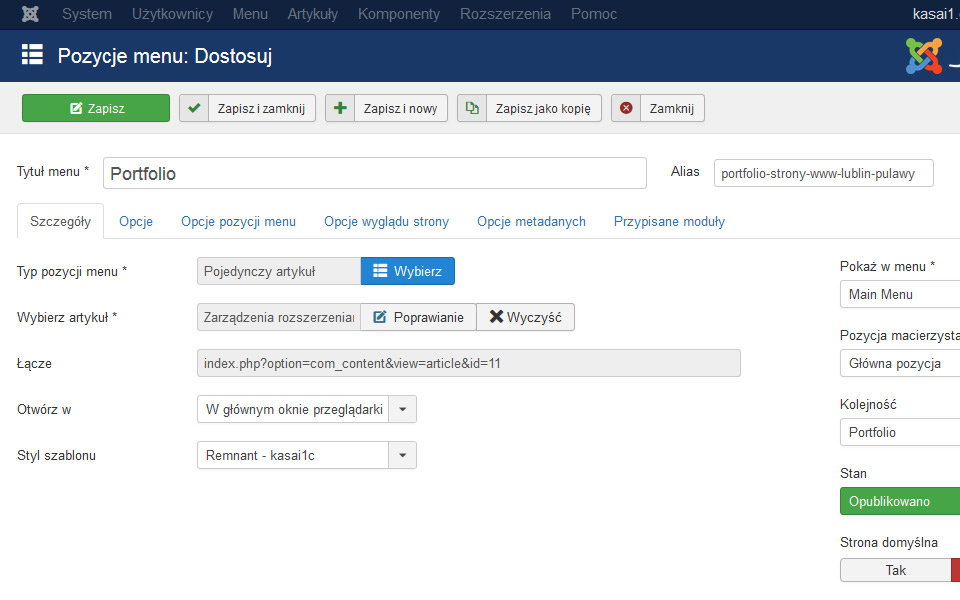Jedną z najczęściej używanych funkcjonalności w menu jest - pojedynczy artykuł. Funkcja ta pozwala na przypisanie dowolnego artykułu do wybranej pozycji menu.
1. Przechodzimy w zapleczu strony www do zakładki Menu >>> Main Menu (Domyślne menu w Joomla). Widzimy tu listę pozycji menu dostępnych na stronie internetowej.
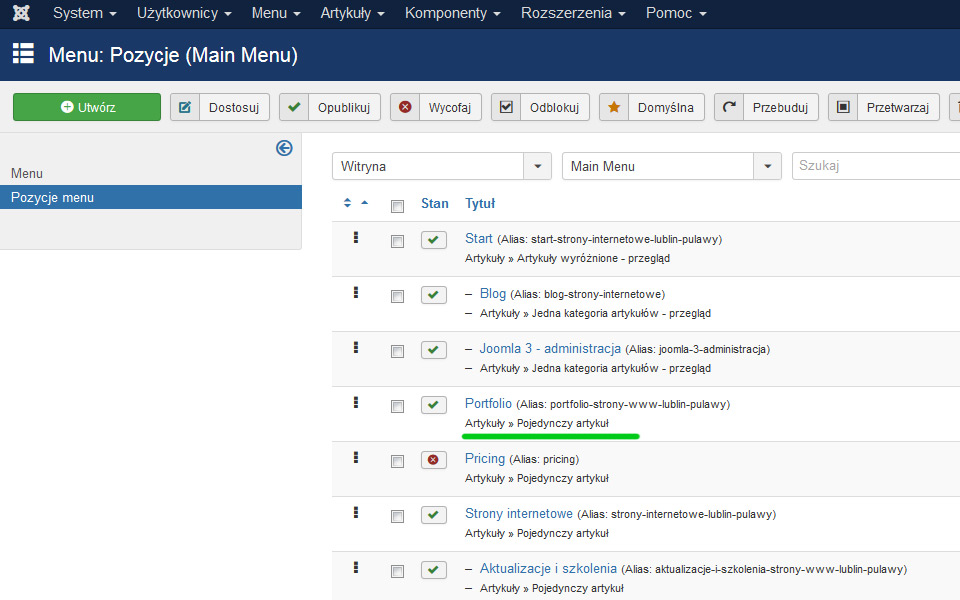
2. Na początek pokażę jak wygląda istniejąca już pozycja menu - wybieram jedną z pozycji typu "pojedynczy artykuł" i wchodzę do panelu: Pozycje menu: Dostosuj
Wybrałem pozycje menu "Portfolio"
Przyjrzyjmy się panelowi "Szczegóły"
- Typ pozycji menu - Pojedynczy artykuł (w każdej chwili możemy tę funkcjonalność zmienić)
- Wybierz artykuł - w tym oknie informacje o artykule który został przypisany do zakładki menu. Tworząc strony www Lublin staram się przypisywać do zakładki menu artykuły o identycznej nazwie jak pozycja menu do której je przypisuje. Jest to ułatwienie dla mniej zaawansowanych użytkowników.
Czyli do zakładki menu "Portfolio" przypisuje artykuł o tytule "Portfolio" lub jeśli ważne jest pozycjonowanie stosuje rozbudowane nazewnicwo jednak pierwszy człon tytułu jest identyczny jak nazwa zakładki np "Portfolio wykonanych projektów stron internetowych"
Jest to jednak tylko moja sugestia, każdy stosuje swoje rozwiązania.
- Łącze - ścieżka do tej pozycji menu - tak wyglądały kiedyś adresy w Joomla i innych cms widoczne w pasku adrsu przeglądarki - teraz widzimy to jest w polu "alias"
- Otwórz w - tu możemy zdecydować czy artykuł - otworzy się głównym oknie przeglądarki - domyślne ustawienie. Pozostałe ustawienia są stosowane raczej przy innych typach pozycji menu
- Styl szablonu - informacja jaki styl szablonu jest ptzypisany do tej pozycji menu
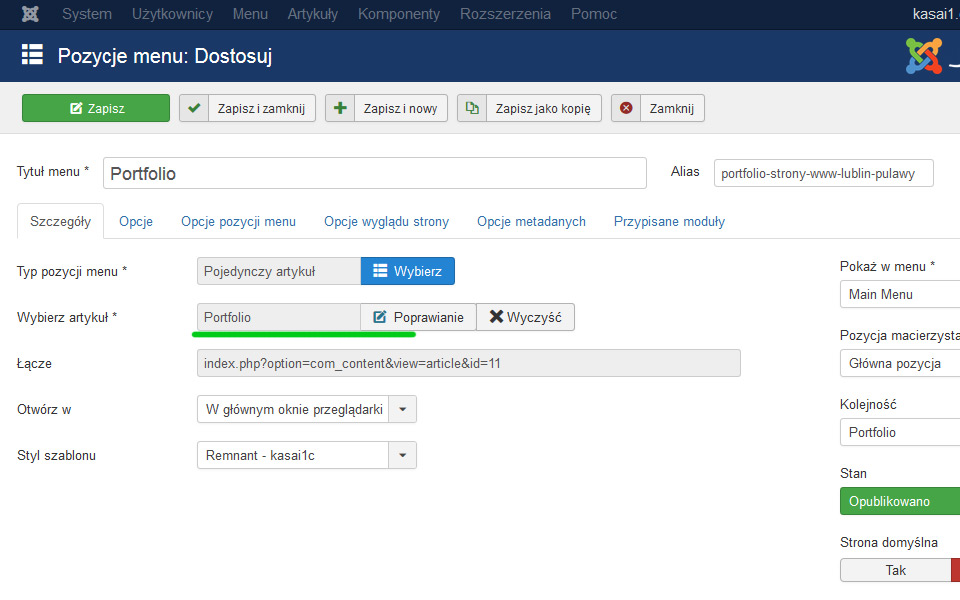
3. Wybierz artykuł - klikając "Poprawianie" wywołujemy panel edycji artykułu. Osobiście wolę edytować artykuły wywołując je w panelu "Artykuły >>> ArtykułY"
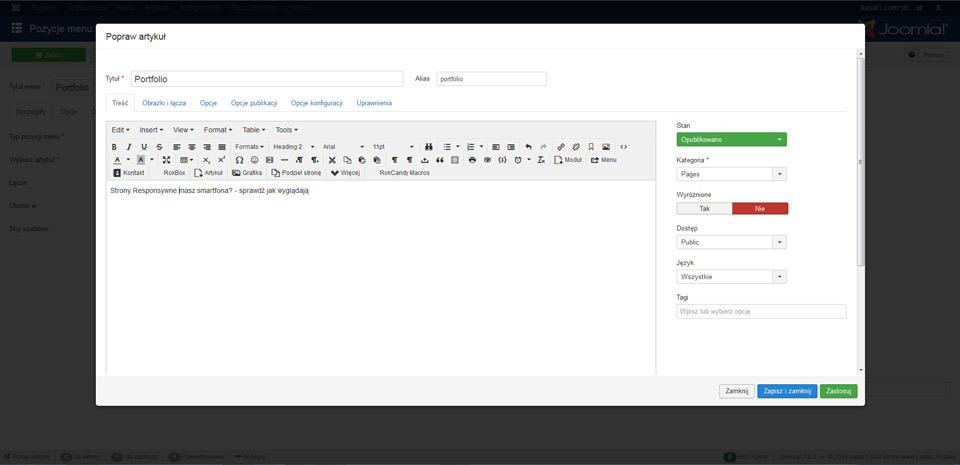
Responsywne strony www Lublin na Joomla
4. Wybierz artykuł - klikając "Wyczyść" usuwamy przypisany do zakładki artykuł i możemy wybrać inny lub utworzyć go od podstaw.
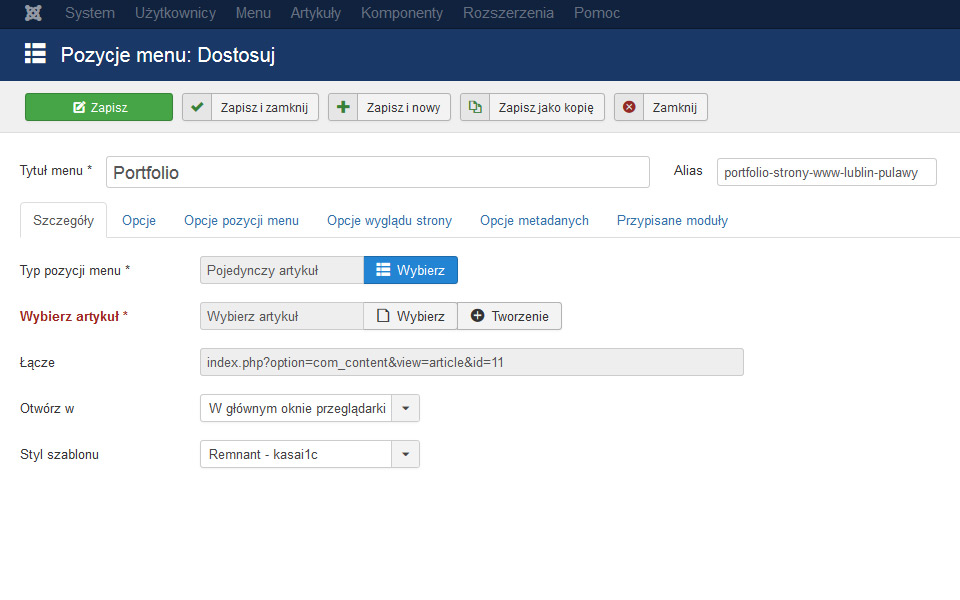
5. Wybierz artykuł - klikając "Wybierz" otwieramy panel "Wybierz lub zmień artykuł" - kliknięcie wybranego tytułu powoduje jego przypisanie do edytowanej pozycji menu naszej strony www Puławy 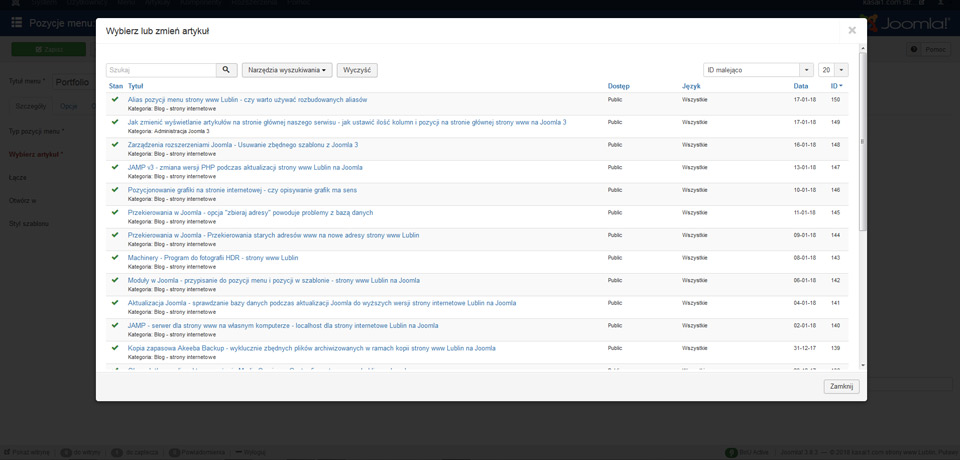
6. Po wybraniu nowego artykułu - przypisaniu go do pozycji menu wystarczy już tylko zapisać ustawienia używając buttona "Zapisz" lub "Zapisz i zamknij"